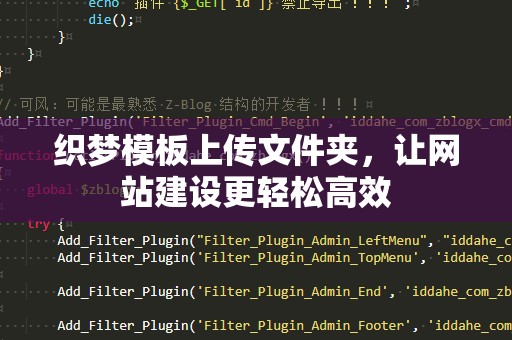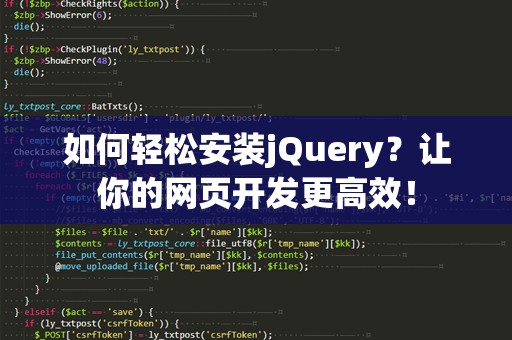织梦CMS(DedeCMS)作为国内最受欢迎的开源内容管理系统之一,凭借其灵活的模板功能和强大的后台管理系统,已经成为无数站长和企业首选的建站工具。特别是在本地环境中进行织梦的安装,能够让用户在不依赖外部服务器的情况下,熟悉系统的操作流程及功能。今天,我们将为大家提供一份详细的织梦本地安装教程,让你轻松搭建属于自己的本地测试网站。
第一步:准备环境
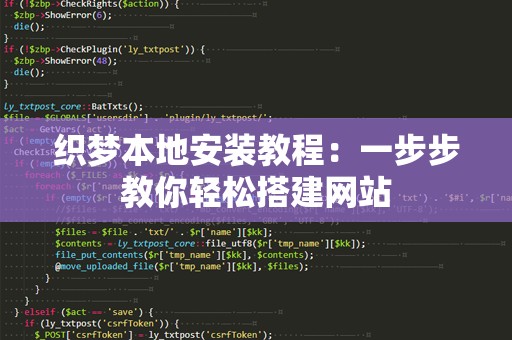
在进行织梦CMS的本地安装之前,你需要先准备好一个运行PHP和MySQL的环境。对于大多数初学者来说,使用XAMPP或者WAMP是最简单快捷的方式。这两个软件包包含了Apache、MySQL和PHP等Web开发必备的组件,非常适合本地搭建开发环境。
下载XAMPP:访问XAMPP官网(https://www.apachefriends.org)下载XAMPP安装包,选择适合你操作系统的版本进行安装。
安装并启动XAMPP:安装完成后,启动XAMPP控制面板,确保Apache和MySQL服务正常启动。启动后,浏览器访问http://localhost,如果看到XAMPP的欢迎页面,就表示本地环境已经准备好。
第二步:下载织梦CMS
你需要从织梦CMS的官方网站(https://www.dedecms.com)下载织梦的最新安装包。安装包通常为zip压缩文件,下载后将其解压到XAMPP安装目录下的htdocs文件夹中(例如:C:\xampp\htdocs)。你可以将织梦CMS解压到htdocs目录中的任意文件夹,通常命名为“dedecms”以便于管理。
第三步:创建数据库
织梦CMS需要一个数据库来存储网站内容和配置信息。在安装之前,我们需要先在MySQL中创建一个数据库。
打开XAMPP控制面板,点击“Admin”按钮,进入MySQL的phpMyAdmin管理界面。
在phpMyAdmin中,点击左侧的“数据库”选项,输入一个你喜欢的数据库名称(例如“dedecms”),然后点击创建。
创建数据库后,记下数据库名称、用户名和密码,稍后在安装过程中会用到这些信息。
第四步:启动织梦安装程序
在浏览器中,输入以下地址:http://localhost/dedecms,访问织梦CMS的安装页面。如果你将织梦CMS解压到了其他文件夹,请替换路径中的“dedecms”部分。
进入安装界面后,点击“开始安装”。此时,系统会检查你的本地环境是否满足织梦CMS的安装要求。如果一切正常,点击“下一步”。
第五步:配置数据库连接
在安装向导中,你将需要填写数据库配置信息。根据你在phpMyAdmin中创建的数据库,输入以下信息:
数据库服务器:localhost
数据库名:你刚创建的数据库名称(例如:dedecms)
数据库用户名:root
数据库密码:默认情况下,XAMPP的MySQL数据库用户名为root,密码为空。
填写完毕后,点击“下一步”按钮,安装程序将自动连接数据库并完成初始化操作。
第六步:设置管理员信息
在安装过程中,你还需要设置织梦CMS的管理员账号信息。这是你登录后台管理系统所需的用户名和密码。确保填写一个安全且容易记住的账号和密码。填写完后,点击“下一步”继续。
第七步:安装完成
如果前面的步骤都没有出现问题,安装程序会提示你安装成功。此时,你已经成功在本地搭建了一个织梦CMS网站。在安装完成的页面,你可以看到“后台管理”按钮,点击后会进入织梦的后台管理系统。
第八步:登录后台管理
访问http://localhost/dedecms/dede,输入你在安装过程中设置的管理员账号和密码,即可登录织梦CMS的后台管理系统。你可以在后台进行网站内容的管理、模板的设置以及各种插件的安装配置。
常见问题与解决方法
安装过程中提示“权限不足”:这个问题通常是因为文件夹的权限设置不当导致的。你可以右键点击安装目录,选择“属性”,然后修改文件夹权限为“所有人可读写”。
数据库连接失败:确保MySQL服务已经启动,并检查数据库配置信息是否正确。可以尝试用phpMyAdmin再次登录数据库,确认用户名和密码是否正确。
网站无法访问:如果在浏览器中无法访问网站,检查XAMPP中的Apache服务是否启动,并确保访问地址正确。
小结
通过本教程,你已经成功在本地环境中安装了织梦CMS,开始了你的网站搭建之旅。无论是搭建个人博客、企业官网,还是电子商务平台,织梦CMS都能够为你提供强大而灵活的功能支持。掌握了本地安装,你可以在没有互联网的环境下随时测试和修改网站,为你的在线业务打下坚实的基础。